1、打开Photoshop 这里用的是Photoshop CS3.并在PS里打开虚片。

2、新建一层。一般使用PS建议在修改前都新建一层。这样不会破坏原图片,因为返回以及历史记录都是有限的。
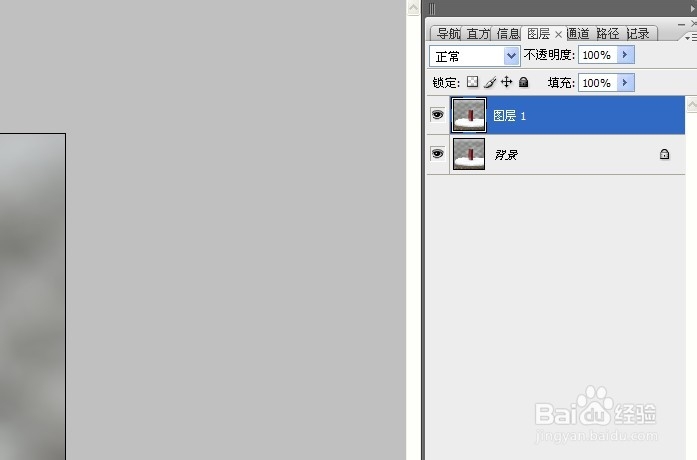
3、在新建的图层上实行 高反差保留
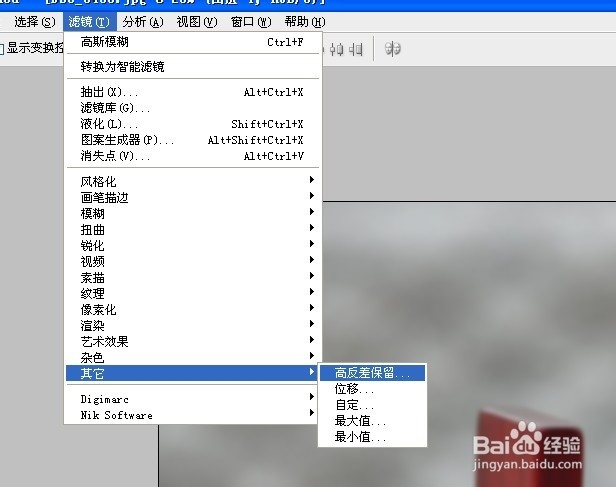
4、数撕良滤儆值一般不要过大,如果是细节上跑焦了,比如头发丝模糊了,建议数值在5以内。图片大的话可以相应加大。可以随时预览效果调整数值。点击确定后图层变灰。
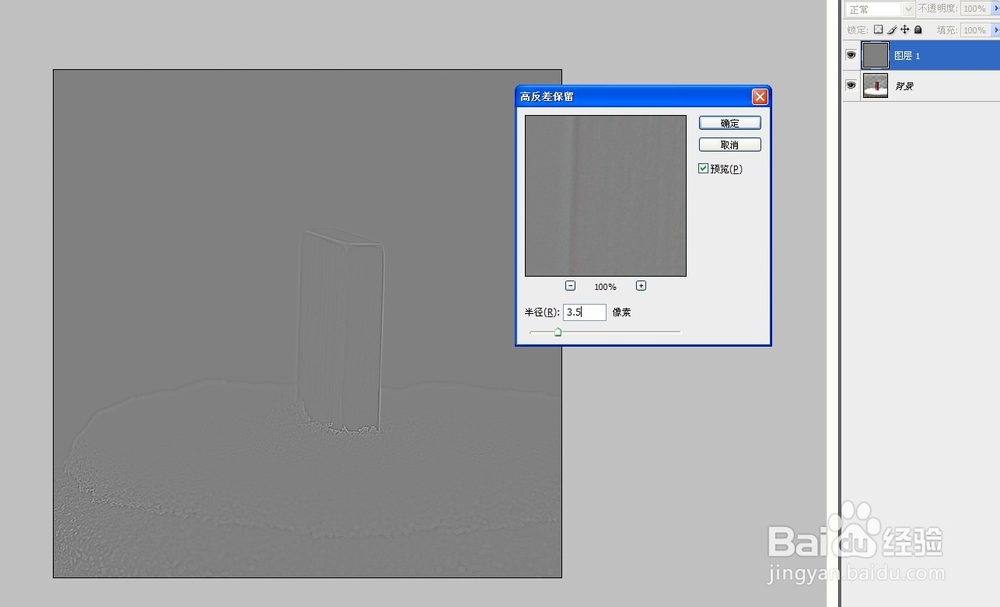
5、不用担心,接着把刚才的变灰的图层 混合方式选择为--柔光。图片就好了。
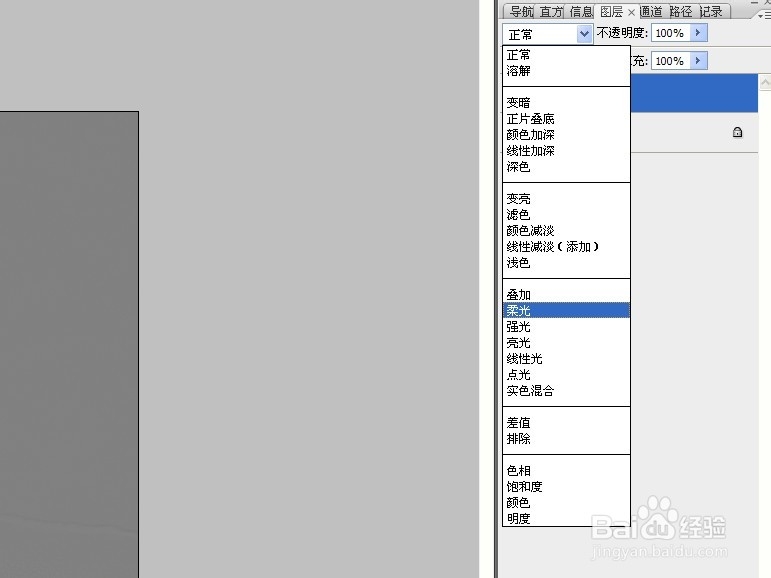
6、柔光后的效果。看看是不是清晰很多了。
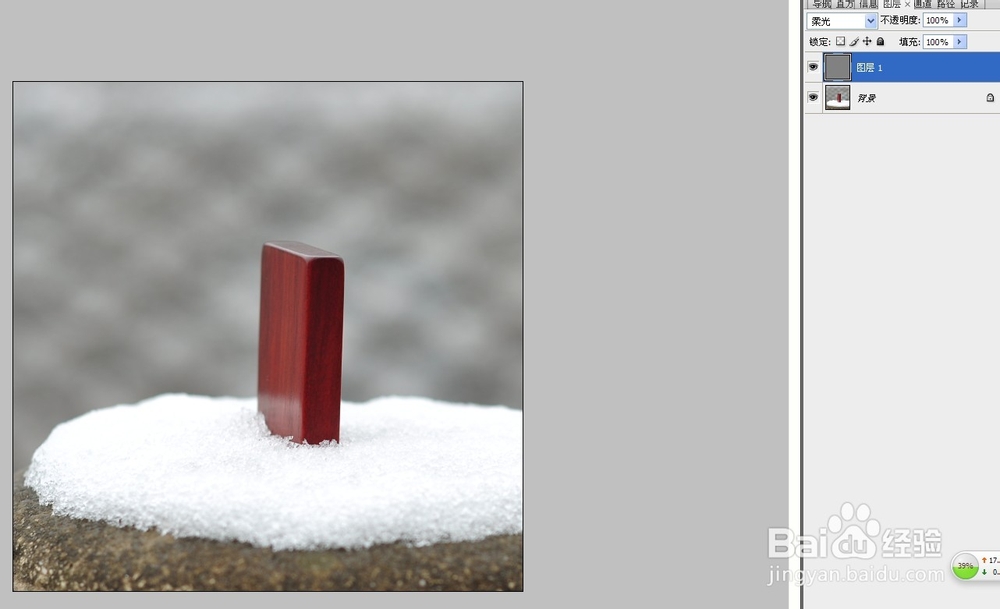
7、如果觉得还不够,可以对刚才图层选择复制,复制一层或三到四层。
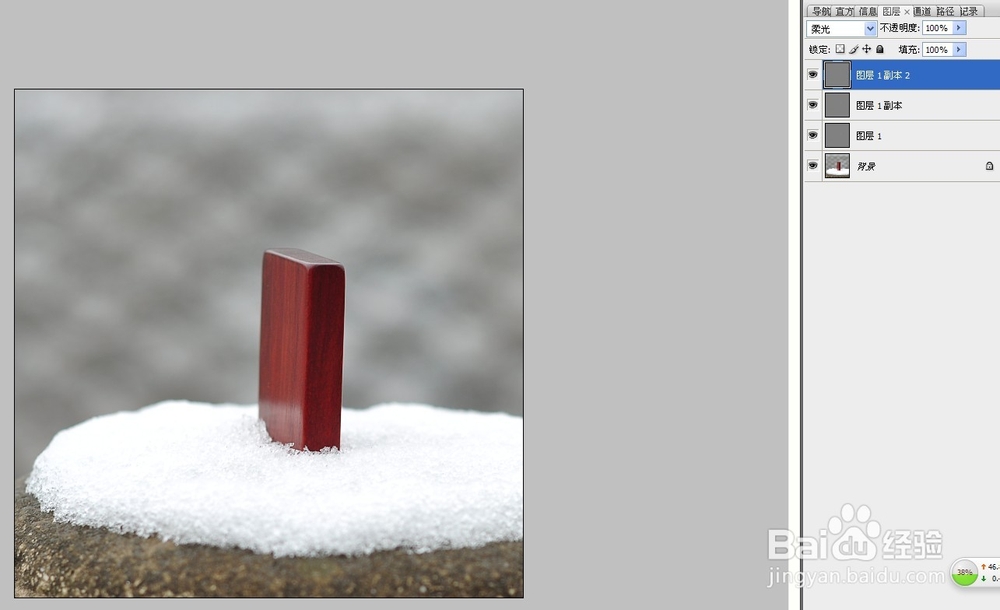
8、最终效果。

